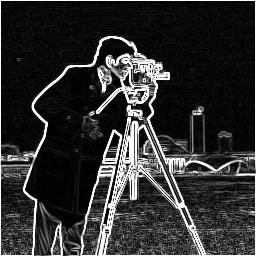EmbVision チュートリアル(2)
フィルタリングと周波数特性
新潟大学 村松 正吾,高橋 勇希
Copyright (c), All rights reserved, 2014-2025, Shogo MURAMATSU and Yuki TAKAHASHI
Contents
概要
本演習では、MATLABにて一次元信号のフィルタリングと周波数解析法、 画像情報のフィルタリングと周波数解析法について簡単に学ぶ。
準備として、開いている全ての Figure を close 関数で 閉じておく。
close all
一次元信号の周波数特性
まず、予め用意されているオーディオデータ chirp を load 関数を利用して読み出して準備する。
load chirp
オーディオデータは変数 y に倍精度実数型配列として保持される。 なお、標本化周波数は変数 Fs に保持される。
whos y Fs
Name Size Bytes Class Attributes Fs 1x1 8 double y 13129x1 105032 double
次に、予め用意されているオーディオデータ gong を読み出し、 length 関数を利用して長さを揃え、 chirp のデータと混合する。
c = y; % 変数 c に代入 load gong g = y; % 変数 g に代入 x = g(1:length(c))+c; % 長さを調整して混合
変数 x には混合したオーディオデータが保持される。 plot 関数で確認しよう。
plot(x)
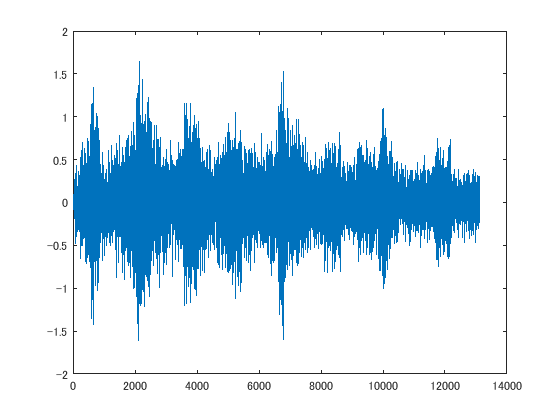
オーディオ再生環境があれば audioplayer 関数を利用して、オーディオ再生も可能である。
まず、オーディオ再生オブジェクトを生成する。
player = audioplayer(x,Fs);
whos player
オーディオ再生は、 play メソッドに オブジェクト player を指定して実行される。
play(player)
spectrogram 関数を利用することで、 短時間フーリエ変換を利用したオーディオデータの周波数解析を実行できる。
- 窓長: 256
として実行しよう。
figure(1) spectrogram(x,256) clim([ -70 10 ]) colorbar
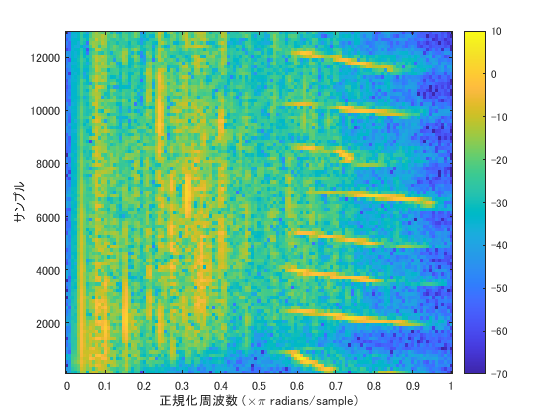
上記の操作により周波数特性(スペクトログラム)が表示される。 横軸は正規化周波数(  を 1 と正規化)、 縦軸は標本インデックス(
を 1 と正規化)、 縦軸は標本インデックス(  秒単位)である。
秒単位)である。
なお、値の大きさ[dB] が分かり易いように caxis 関数と colorbar 関数を併用した。
view 関数で視点を変えてみよう。
view([-15 30])
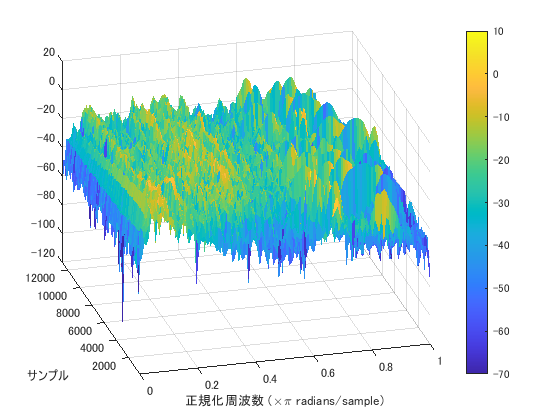
zlim 関数を利用して、 Z軸の座標を -70 から 10 に調整する。
zlim([ -70 10 ])
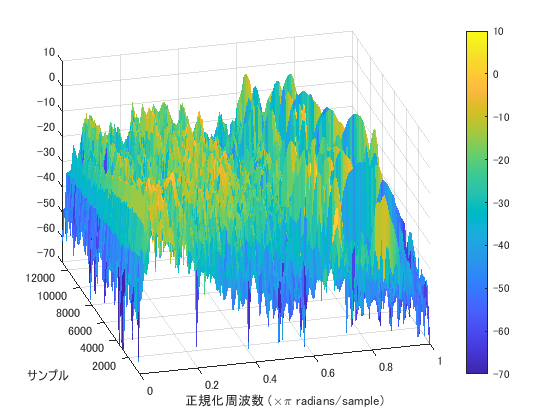
[ トップ ]
一次元信号のフィルタリング
次に、オーディオデータ x に、線形フィルタ処理
![$$ y[n] = h[n] \ast x[n] = \sum_{k=0}^{N-1} h[k]x[n-k] $$](part2_eq02546691940298065541.png)
を施してみよう。ここで、
-
![$ x[n] $](part2_eq07825703633576993047.png) : フィルタ入力
: フィルタ入力 -
![$ y[n] $](part2_eq10837726643215266746.png) : フィルタ出力
: フィルタ出力 -
![$ h[n] $](part2_eq08380609512940977091.png) : フィルタ係数(インパルス応答)
: フィルタ係数(インパルス応答) -
 : フィルタ次数
: フィルタ次数
とする。
MATLAB では線形フィルタ処理に conv 関数を利用できる。
フィルタ係数
![$$ h[n] = \left\{\begin{array}{ll}
1/3, & n=0,1,2 \\
0, & \mathrm{otherwise}
\end{array}\right. $$](part2_eq10275797988525623725.png)
として線形フィルタ処理を実行してみよう。
h = [ 1 1 1 ]/3; figure(2) impz(h)
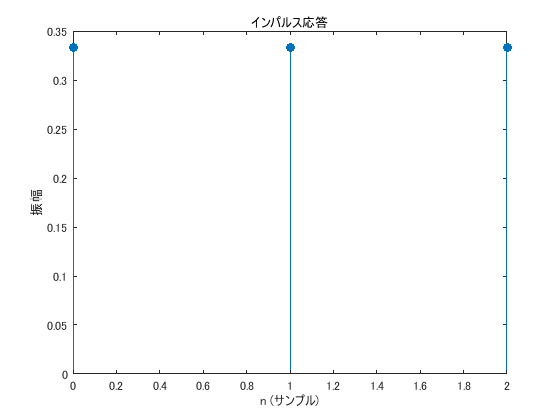
y = conv(h,x);
変数 y にはフィルタ処理結果が保持されている。 出力 y の周波数特性(スペクトログラム)を確認しよう。
figure(3) spectrogram(y,256); caxis([ -70 10 ]) colorbar
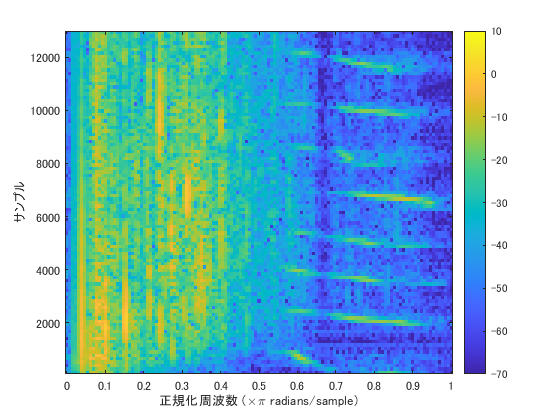
view([ -15 30 ]) zlim([ -70 10 ])
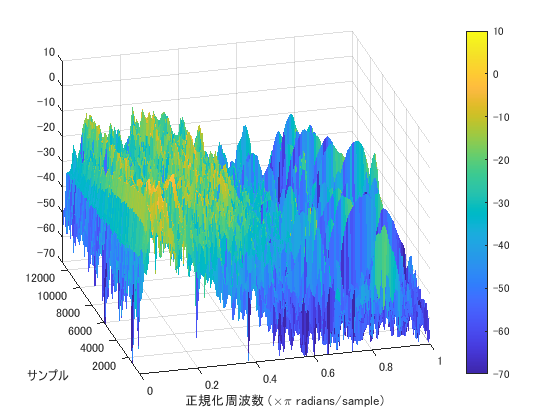
入力 x と出力 y のスペクトログラムを比較してみて欲しい。 どのようなことに気が付くだろうか?
- 大よそ、正規化周波数0.4以上の高周波成分が減衰している。
- 特に、0.667付近の減衰が大きい。
ということに注意して観察して欲しい。
なお、処理結果をオーディオ再生により確認する場合は、
player = audioplayer(y,Fs); play(player)
と実行すればよい。
[ トップ ]
一次元フィルタの周波数応答
線形フィルタによる周波数特性の変化は、 フィルタの周波数応答により確認できる。
何故ならば、時間領域での畳込み演算は
![$$ y[n] = h[n] \ast x[n] \ \stackrel{\mathrm{DTFT}}{\longleftrightarrow}\
Y(e^{j\omega}) = H(e^{j\omega})X(e^{j\omega}) $$](part2_eq00285256320026033444.png)
のように周波数(DTFT: 離散時間フーリエ変換)領域では 積演算に対応するためである。ここで、
-
 : 入力
: 入力 ![$ x[n] $](part2_eq07825703633576993047.png) の周波数特性
の周波数特性 -
 : 出力
: 出力 ![$ y[n] $](part2_eq10837726643215266746.png) の周波数特性
の周波数特性 -
 : フィルタ係数(インパルス応答)
: フィルタ係数(インパルス応答) ![$ h[n] $](part2_eq08380609512940977091.png) の周波数応答
の周波数応答
である。
フィルタ係数 ![$ h[n] $](part2_eq08380609512940977091.png) の周波数応答は freqz 関数 により確認できる。
の周波数応答は freqz 関数 により確認できる。
figure(4) freqz(h)
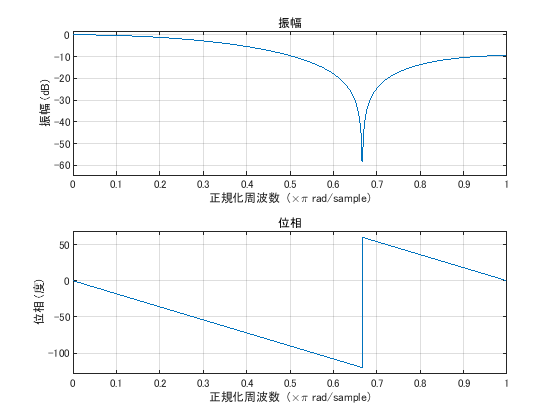
振幅応答を確認すると、正規化周波数 0.3 から 0.4 の間から高域に渡り -6 [dB] 以上の減衰特性をもち、特に 0.6 から 0.7 の間で大きく減衰する特性が 確認できる。
なお、
![$$ H(e^{j\omega}) = \sum_{n=-\infty}^{\infty} h[n]e^{-j\omega n}
= h[0]e^{-j0} + h[1]e^{-j\omega} + h[2]e^{-j2\omega} $$](part2_eq08621359951002256239.png)

より、
-
 で、
で、 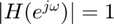
-
 で、
で、 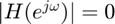
となることが確認できる。
[ トップ ]
二次元信号の周波数特性
では、画像データに対するフィルタリングに話を進めよう。 先に示したオーディオデータと同様に線形フィルタ処理を施すことができる。
まず、 開いている全ての Figure を close 関数で で閉じた後、予め用意されている画像データ cameraman を 読み込んで表示しよう。
close all figure(1) X = imread('cameraman.tif'); imshow(X)

画像データは変数 X に符号なし整数8ビット型配列として保持されるので、 これを倍精度実数型に変換しよう。
X = im2double(X);
whos X
Name Size Bytes Class Attributes X 256x256 524288 double
fft2 関数を利用することで、 画像データの二次元の周波数解析を実行できる。 画像サイズに合わせて
- 二次元FFT点数:

と設定し二次元周波数解析を実行しよう。
F = fft2(X,256,256);
whos F
Name Size Bytes Class Attributes F 256x256 1048576 double complex
変数 F に二次元離散フーリエ変換(DFT)係数が保持される。 なお、複素数として結果が得られるため、絶対値をとって 振幅特性を求めてみよう。
Fmag = abs(F);
whos Fmag
Name Size Bytes Class Attributes Fmag 256x256 524288 double
変数 Fmag には、振幅特性として実数配列が保持される。 surface 関数を利用して、 特性を可視化しよう。
surface プロットを調整するためのハンドルオブジェクトとして 変数 hsrfc を用意しておこう。
figure(2) hsrfc = surface(20*log10(Fmag)); set(hsrfc,'EdgeColor','none');
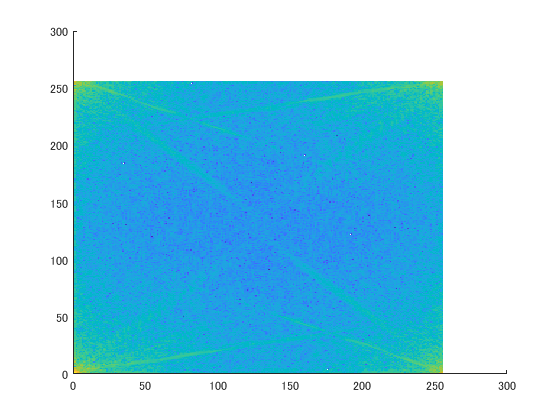
ここでは、デシベルに換算している点に注意する。
グラフが見やすいようカラーバーを設置する。
colorbar clim([ -20 80 ])
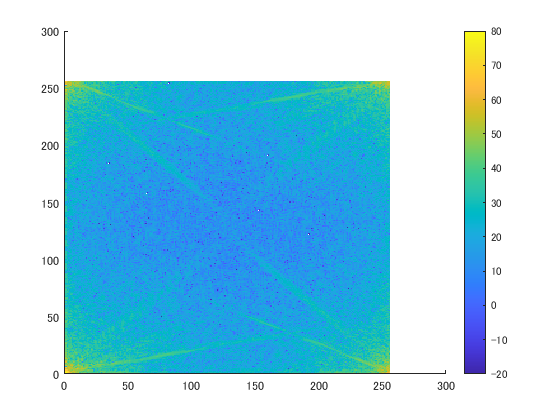
中心が直流となるように fftshift 関数を用いて 配列をシフトする。
set(hsrfc,'ZData',fftshift(hsrfc.ZData)); % Z軸のシフト set(hsrfc,'CData',fftshift(hsrfc.CData)); % カラー軸のシフト
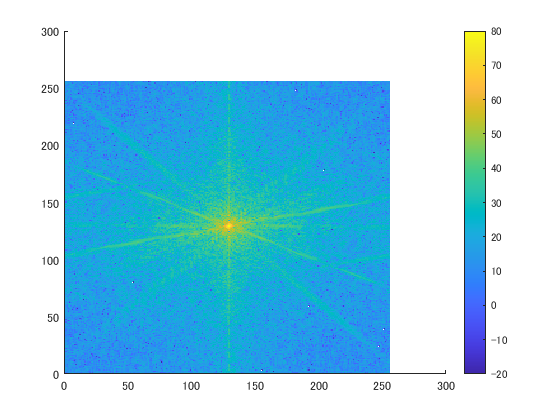
正規化周波数となるよう座標の調整を行う。
fstep = 1/256; % 周波数標本点の間隔 set(hsrfc,'XData',-0.5:fstep:0.5-fstep); set(hsrfc,'YData',-0.5:fstep:0.5-fstep); xlabel('F_x (\times\pi rad/sample)') ylabel('F_y (\times\pi rad/sample)')
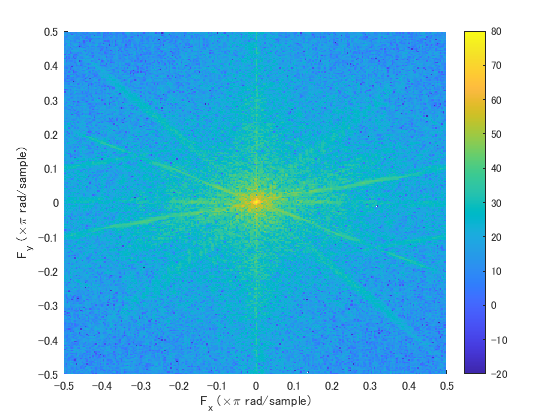
視点を変える。
view([ -15 30 ]) zlim([ -20 80 ])
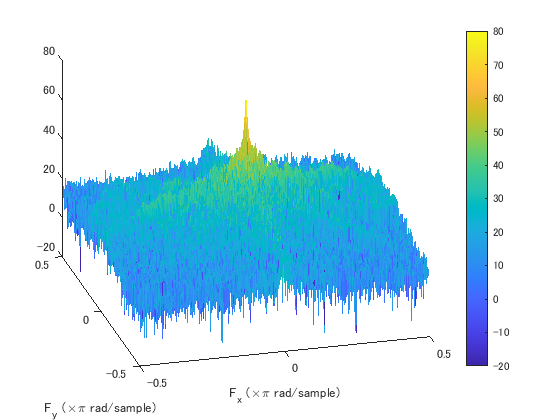
[ トップ ]
二次元信号のフィルタリング
次に、画像データ X に、二次元線形フィルタ処理
![$$ y[n_y,n_x] = h[n_y,n_x] \ast
x[n_y,n_x] = \sum_{k_x=0}^{N_x-1}\sum_{k_y=0}^{N_y-1}
h[k_y,k_x]x[n_y-k_y,n_x-k_x] $$](part2_eq18180359755469764686.png)
を施してみよう。ここで、
-
![$ x[n_y,n_x] $](part2_eq03798263611009086944.png) : フィルタ入力
: フィルタ入力 -
![$ y[n_y,n_x] $](part2_eq10019403117302485852.png) : フィルタ出力
: フィルタ出力 -
![$ h[n_y,n_x] $](part2_eq12705266176939181025.png) : フィルタ係数(インパルス応答)
: フィルタ係数(インパルス応答) -
 : 垂直フィルタ次数
: 垂直フィルタ次数 -
 : 水平フィルタ次数
: 水平フィルタ次数
とする。
MATLAB では二次元線形フィルタ処理に conv2 関数もしくは imfilter 関数を利用できる。
フィルタ係数 ![$ h[n_y,n_x] $](part2_eq12705266176939181025.png) として配列
として配列
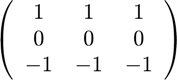
を利用して線形フィルタ処理を実行してみよう。
H = [ 1 1 1 ; 0 0 0 ; -1 -1 -1 ]; Y = conv2(H,X);
変数 Y にはフィルタ処理結果が保持されている。 ただし、
size(Y)
ans = 258 258
のように、もとの配列 X よりもサイズが縦横 2 画素づつ増加している。 これは、サイズ  の画像にサイズ
の画像にサイズ  の線形フィルタをかけるとその出力のサイズが
の線形フィルタをかけるとその出力のサイズが

に増加する性質による。
上下左右、1画素ずつ削って、入力画像 X のサイズに出力画像 Y のサイズを 調整しよう。 end 関数を利用した配列インデックスの 最大値指定を利用すると便利である。
Y = Y(2:end-1,2:end-1);
また、出力画像 Y は、演算の結果、
min(Y(:))
ans = -2.7882
のように、負の値を含む。このため画像として表示する際には工夫が必要である。
実数型画像の場合、imshow 関数は、画素値が 0 から 1 にスケールされていると 仮定して表示を行うので、負の値が0.5 以下、正の値が0.5以上となるよう Y の値を調整する。
figure(3) imshow(Y+0.5)

先のフィルタは、垂直方向の微分  の離散近似を出力する。
の離散近似を出力する。
出力 Y の周波数特性を確認しよう。
figure(4) F = fft2(Y,256,256); Fmag = abs(F); hsrfc = surface(20*log10(Fmag)); set(hsrfc,'EdgeColor','none'); colorbar caxis([ -20 80 ]) set(hsrfc,'ZData',fftshift(hsrfc.ZData)); set(hsrfc,'CData',fftshift(hsrfc.CData)); set(hsrfc,'XData',-0.5:fstep:0.5-fstep); set(hsrfc,'YData',-0.5:fstep:0.5-fstep); xlabel('F_x (\times\pi rad/sample)') ylabel('F_y (\times\pi rad/sample)') view([ -15 30 ]) zlim([ -20 80 ])
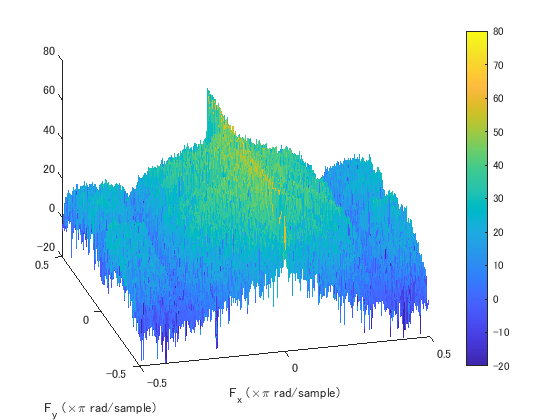
入力 X と出力 Y の周波数特性を比較してみて欲しい。 どのようなことに気が付くだろうか?
- 直流におけるピークがなくなる。
- 水平方向の高域に減衰が見られる。
ということに注意して観察して欲しい。
[ トップ ]
二次元フィルタの周波数応答
二次元線形フィルタによる周波数特性の変化は、 一次元の場合と同様に、フィルタの周波数応答により確認できる。
何故ならば、空間領域での畳込み演算は
![$$ y[n_y,n_x] = h[n_y,n_x] \ast x[n_y,n_x] \
\stackrel{\mathrm{DSFT}}{\longleftrightarrow}\
Y(e^{j\omega_y},e^{j\omega_x}) =
H(e^{j\omega_y},e^{j\omega_x})X(e^{j\omega_y},e^{j\omega_x}) $$](part2_eq14478578511036128230.png)
のように周波数(DSFT: 離散空間フーリエ変換)領域では 積演算に対応するためである。ここで、
-
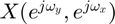 : 入力
: 入力 ![$ x[n_y,n_x] $](part2_eq03798263611009086944.png) の周波数特性
の周波数特性 -
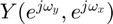 : 出力
: 出力 ![$ y[n_y,n_x] $](part2_eq10019403117302485852.png) の周波数特性
の周波数特性 -
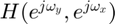 : フィルタ係数(インパルス応答)
: フィルタ係数(インパルス応答) ![$ h[n_y,n_x] $](part2_eq12705266176939181025.png) の周波数応答
の周波数応答
である。
フィルタ係数 ![$ h[n_y,n_x] $](part2_eq12705266176939181025.png) の周波数応答は freqz2 関数により確認できる。
の周波数応答は freqz2 関数により確認できる。
figure(5) freqz2(H)
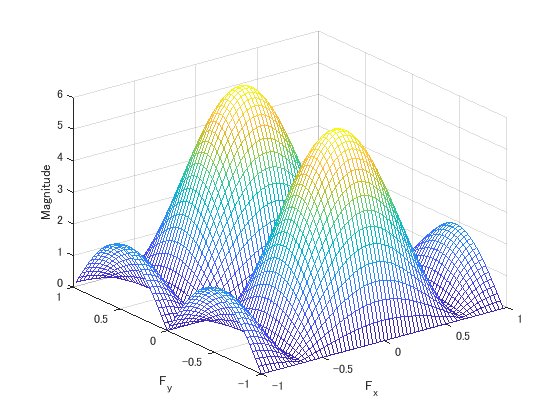
振幅応答を確認すると、直流と水平方向の高周波数成分に対する減衰特性をもち、 垂直方向については帯域通過特性をもつことが確認できる。
なお、
![$$ H(e^{j\omega_y},e^{j\omega_x}) = \sum_{n_x=-\infty}^{\infty}
\sum_{n_y=-\infty}^{\infty}
h[n_x,n_y]e^{-j\omega_y n_y}e^{-j\omega_x n_x} $$](part2_eq06601985027195152832.png)


より、
-
 で、
で、 
-
 で、
で、 
-
 で、
で、 
-
 で、
で、 
となることが確認できる。
[ トップ ]
演習課題
課題2-1. 水平微分フィルタ
フィルタ係数 ![$ h[n_y,n_x] $](part2_eq12705266176939181025.png) として配列
として配列
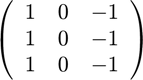
(水平微分の離散近似フィルタ)を用意し、 画像ファイル cameraman.tif のグレースケール画像に対して 線形フィルタ処理を施し、処理結果を画像ファイル cameramangradx.tif に保存せよ。 (負の値を考慮して、値0.5 によりかさ上げすること)。
また、フィルタの周波数特性をグラフで確認せよ。
(処理例)
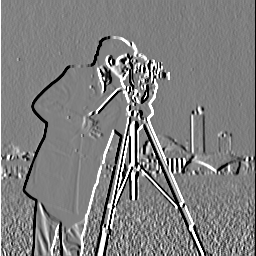
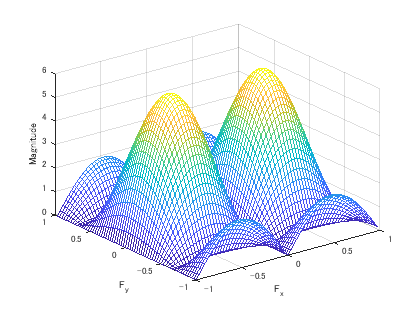
課題2-2. 勾配の大きさと偏角
垂直微分フィルタ出力  と 水平微分フィルタ出力
と 水平微分フィルタ出力  から、
から、
- 勾配の大きさ :
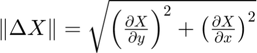
- 勾配の方向 :

を計算し、処理結果をそれぞれ画像ファイル cameramangradmag.tif と cameramangradang.tif に保存せよ。ただし、勾配の方向については、 値の範囲を 0 から 1 に換算すること。
(処理例)